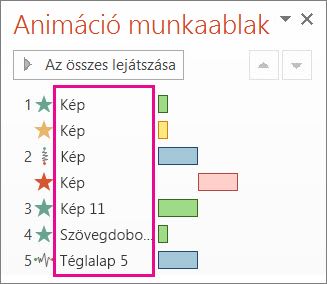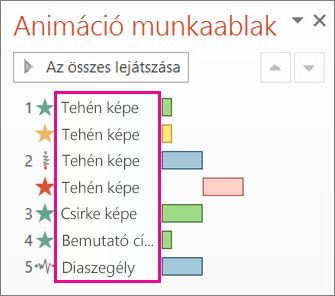A PowerPoint alkalmazásban több animációs effektust is alkalmazhat egyetlen szöveg- vagy objektumsztringre, például képre, alakzatra vagy SmartArt-ábra.
Tipp: Több animációs effektus használata esetén segít, ha az Animáció munkaablakban dolgozik, ahol látható az aktuális dia összes animációs effektusának listája.
Másik animációs effektus hozzáadása objektumhoz
-
Jelölje ki a dián az animálni kívánt objektumot.
-
Az Animációk lapon válassza
-
Válassza az Animáció hozzáadása lehetőséget, és válasszon egy animációs effektust.
-
Ha további animációs effektusokat szeretne alkalmazni ugyanarra az objektumra, jelölje ki, válassza az Animáció hozzáadása lehetőséget, és válasszon egy másik animációs effektust.
Fontos: Ha az első animációs effektus alkalmazása után az Animáció hozzáadása lehetőség választásán kívül más módon is megpróbál további animációs effektusokat hozzáadni, nem alkalmaz további effektust. Ehelyett lecseréli a meglévő effektust a hozzáadni kívánt effektusra.
Animációs effektus kezdetének és hosszának megadása
Ha be szeretné állítani az animációs effektusai időzítését, akkor hajtsa végre az alábbiakat az egyes animációs effektusokon:
-
Az Animáció munkaablakban válassza az animációs effektus melletti lefelé mutató nyilat, majd az Időzítés lehetőséget.
-
Az Időzítés lapon válassza a Start lefelé mutató nyilat, és válasszon a következő kezdési időpontok közül:
-
Ha azt szeretné, hogy az effektus lejátssza az effektust, amikor az egérre kattint, válassza a Kattintásra lehetőséget.
-
Ha az effektust az előző animációs effektussal egy időben szeretné lejátszani, válassza az Előzővel lehetőséget.
-
Ha az előző animációs effektus lejátszása után szeretné lejátszani az effektust, válassza az Előző után lehetőséget.
Tipp: Az előző animációs effektus a lejátszási sorrendben látható az Animáció munkaablakban (általában közvetlenül azon animáció fölött, amelynél az időzítést állítja be).
-
-
Ha késleltetni szeretné az animációs effektus indítását, válassza a Késleltetés felfelé nyilat a kívánt számú másodpercig.
-
Az animációs effektus sebességének beállításához válassza az Időtartam beállítás egyik lehetőségét.
-
Az animációs effektusok együttműködésének megtekintéséhez válassza az Előnézet lehetőséget az Animáció lapon.
Egyszerre több animációs effektus lejátszása
Egy objektum esetében egyszerre két vagy több animációs effektus is előfordulhat. Egy kép például elhalványulhat és lebeghet. Két (vagy több) effektus rétegzéséhez tegye a következőket:
-
A második effektus hozzáadásához használja
-
A második effektus időzítéséhez állítsa a Kezdés elemet Az előzővel értékre.
Tippek több animációs effektus használatához
Ha egy dián több objektummal dolgozik, nehéz lehet megkülönböztetni az egyik objektumot és az alkalmazott animációs effektusokat a másiktól.
Az alábbi képen az alapértelmezett objektumnevek nem sok leírást adnak meg, így nehéz megállapítani, hogy melyik objektumra milyen animációs effektus van alkalmazva.
A Kijelölés munkaablakban minden egyes objektumhoz egyedi nevet rendelhet, így könnyebben megtalálhatja őket az animációs effektusok hozzáadásakor. Lásd alább:
-
Egy objektum nevének módosításához a Kezdőlap lapon válassza a Kijelölés lehetőséget, és válassza
-
A Kijelölés panelen kattintson duplán az alapértelmezett objektum nevére a mező megnyitásához, majd írjon be egy új nevet az objektumnak.
További információ az animációs effektusok használatáról
Tipp: Több animációs effektus használata esetén segít, ha az Animáció munkaablakban dolgozik, ahol látható az aktuális dia összes animációs effektusának listája.
Másik animációs effektus hozzáadása objektumhoz
-
Jelölje ki a dián az animálni kívánt objektumot.
-
Az Animációk lapon válassza az Animáció munkaablak lehetőséget.
-
Válasszon animációs effektust a gyűjteményekből.
-
Ha további animációs effektusokat szeretne alkalmazni ugyanarra az objektumra, jelöljön ki egy másik animációs effektust.
Fontos: Az első animációs effektus alkalmazása után, ha az Animáció hozzáadása lehetőség választásán kívül más módon is megpróbál további animációs effektusokat hozzáadni, nem alkalmaz további effektust. Ehelyett lecseréli a meglévő effektust a hozzáadni kívánt effektusra.
Animációs effektus kezdetének és hosszának megadása
Ha be szeretné állítani az animációs effektusai időzítését, akkor hajtsa végre az alábbiakat az egyes animációs effektusokon:
-
Az Animáció munkaablakban válassza ki a szerkeszteni kívánt effektust.
-
Válassza az Időzítés lehetőséget.
-
Az Időzítés területen válassza a Start gomb melletti listát, és válasszon az alábbi lehetőségek közül:
-
Ha azt szeretné, hogy az effektus lejátssza az effektust, amikor az egérre kattint, válassza a Kattintásra lehetőséget.
-
Ha az effektust az előző animációs effektussal egy időben szeretné lejátszani, válassza az Előzővel lehetőséget.
-
Ha az előző animációs effektus lejátszása után szeretné lejátszani az effektust, válassza az Előző után lehetőséget.
Tipp: Az előző animációs effektus a lejátszási sorrendben látható az Animáció munkaablakban (általában közvetlenül azon animáció fölött, amelynél az időzítést állítja be).
-
-
Ha késleltetni szeretné az animációs effektus indítását, válassza a Késleltetés felfelé nyilat a kívánt számú másodpercig.
-
Az animációs effektus sebességének beállításához válassza az Időtartam beállítás egyik lehetőségét.
-
Az animációs effektusok együttműködésének megtekintéséhez válassza az Előnézet lehetőséget az Animáció lapon.
Egyszerre több animációs effektus lejátszása
Egy objektum esetében egyszerre két vagy több animációs effektus is előfordulhat. Egy kép például elhalványulhat és lebeghet. Két (vagy több) effektus rétegzéséhez tegye a következőket:
-
Válasszon egy animációt a katalógusból a második effektus hozzáadásához.
-
A második effektus időzítéséhez állítsa a Kezdés elemet Az előzővel értékre.
További információ az animációs effektusok használatáról
Másik animációs effektus hozzáadása objektumhoz
-
Az Animációk lapon válassza az Animáció munkaablak lehetőséget.
-
Jelölje ki azt az objektumot, amelyhez effektust szeretne hozzáadni.
-
Az Animáció panel tetején válassza a Hozzáadás lehetőséget.
Az új effektus az effektusok listájának végéhez lesz hozzáadva. Az objektum neve. PowerPoint automatikusan hozzárendel egy alapértelmezett effektust, például az Elhalványulást.
-
Válassza ki az új effektust a megnyitásához. Ezután jelölje ki a hozzárendelni kívánt animációs effektust, és szükség szerint módosítsa az Indítás, az Időtartam és a Késleltetés beállítást.
Animációs effektus kezdetének és hosszának megadása
-
Az Animáció panelen jelölje ki azt az objektumot, amelynek az időzítését be szeretné állítani.
-
Válassza ki a Start gomb melletti listát, majd válassza ki a kívánt beállítást:
-
Ha azt szeretné, hogy az effektus lejátssza az effektust, amikor az egérre kattint, válassza a Kattintásra lehetőséget.
-
Ha az effektust az előző animációs effektussal egy időben szeretné lejátszani, válassza az Előzővel lehetőséget.
Tipp: Az előző animációs effektus a lejátszási sorrendben látható az Animáció munkaablakban (általában közvetlenül azon animáció fölött, amelynél az időzítést állítja be).
-
Ha az előző animációs effektus lejátszása után szeretné lejátszani az effektust, válassza az Előző után lehetőséget.
-
-
Ha késleltetni szeretné az animációs effektus indítását, válassza a Késleltetés lehetőséget, és adja meg a késleltetés kívánt számát (0,25 másodperces lépésekben).
-
Az animációs effektus sebességének módosításához állítsa az Időtartam értékét a kívánt időtartamra (másodpercben).
Egyszerre több animációs effektus lejátszása
-
Az Animáció munkaablakban a Hozzáadás gombbal adja hozzá a második effektust a fent ismertetett "Másik animációs effektus hozzáadása egy objektumhoz" című szakaszban leírtak szerint.
-
A második effektus időzítéséhez állítsa a Kezdés elemet Az előzővel értékre.